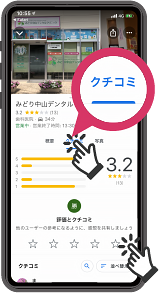こんにちは
みなさまはGoogleでクチコミができることをご存知でしょうか?
近年スマートフォンの普及に伴い、歯科医院を検索し情報や予約、そしてクチコミも気軽にできるようになりました
患者様からご質問を受けることもありますので、スマートフォンでのクチコミのやり方、QRコードの読み方を書いていきたいと思います。
QRコードの読み込み、みなさまはどうしていますか?
多くの方はQRコードを読み込むアプリやLINEなんかを使っているんではないでしょうか?
近年QRコードの読み方が非常に簡単になりましたので、QRコードからクチコミへの流れでご紹介しますね
■iPhoneをご利用の方のQRコードの読み方
ご利用のスマートフォンによってQRの読み方は異なりますので、まずはiPhoneからご紹介します
全てのiPhoneにはじめから入っている「カメラ」アプリをタップして起動してください
QRコードなのにカメラ?と疑問に思う方もいると思いますが騙されたと思ってまずは起動してみてください。
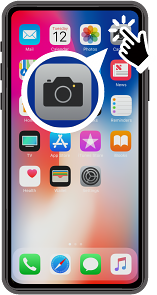
続いてQRコードの書かれたショップカードやチラシなどを用意します
右の図のようにカメラにQRコードが入るようにすると、上にQRコードの読み込み結果が出てくるようになっています
iPhoneユーザーの多くが最新バージョンを維持する傾向にあるようなので、多くのみなさまはこれでQRコードの結果が得られるようになっています、便利ですよね!
QRコード読込アプリは不要になりました
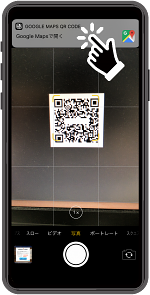
■Andorid6.0以上の方のQRコードの読み方
AndroidではiPhoneみたいにカメラアプリだけで読み込みができない
と思っている人も多いかもしれませんが
Andoroidも共通の方法があります!
まずはホームボタンを長押しし、Googleアシスタントを起動しましょう

Googleアシスタントを起動すると右の図のようなアイコンが表示されます。
右の図のアイコンを押すとGoogleグラスというアプリが起動します
こちらはAndroid共通アプリなので多くの端末で利用が可能です(Android6.0以上が利用環境ですが、端末によって異なります)
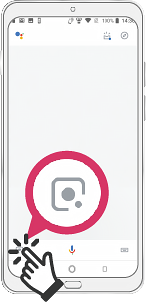
Googleグラスを起動するとカメラモードになります
手元にショップカードやチラシなどのQRコードをご用意ください
右の図のようにカメラでQRコードを表示させ画面をタップするとQRコードの読込結果が下に表示されます
AndoroidもQRアプリは不要になりましたが、古い端末ではGoogleグラス自体がインストールできない場合がございますので、詳しくはスマートフォン端末の携帯会社の方をご確認ください。
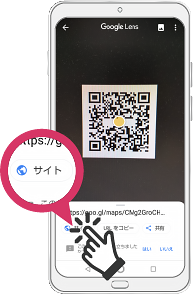
■クチコミのやりかた
QRコードの読み込み方がわかったら次のQRコードを読み込むと、当院のクチコミページまで直接移動ができます。
受付や院内のポスターにもQRコードはあります
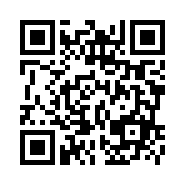
QRコードを読み込み、ブラウザまたはGoogleMapが起動すると右の図のような表示になると思います。
下の医院名のところをタップしてください
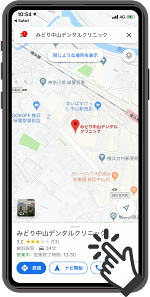
タップすると右の画面になります
「クチコミ」をタップすると色のない☆が5つ表示されると思います
まずはこの星で当院を評価してください、とてもいいとおもったら5つ!
星をタップするとコメントを入力できるようになりますので、できるだけコメントをいれてくださいね、医療の向上・改善の参考にいたします。
また、受付で投稿したクチコミを見せていただいた方には、良い評価はもちろん悪い評価でも粗品をお渡ししております